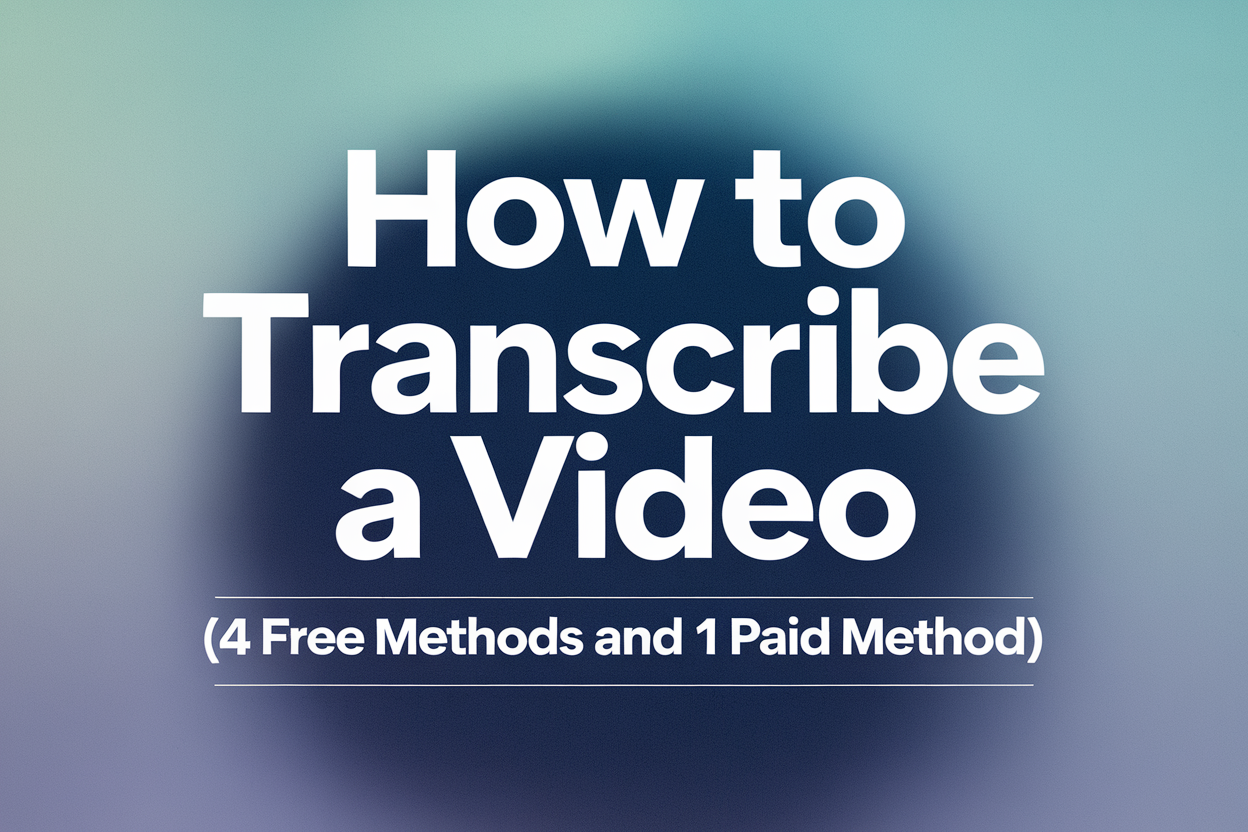Voit transkriboida videon manuaalisesti kuunnellessasi, käyttää erityistä videokirjoitusohjelmaa tai Tekoälyn transkriptio palveluun (kuten VOMO ai, Otter ai) lataamalla tiedostosi automaattista muuntamista varten tai hyödyntämällä ohjelmistojen, kuten YouTuben tai Google Docsin Voice Typing -työkalun, sisäänrakennettuja ominaisuuksia. Tekoälymenetelmät ovat nopeampia ja tarjoavat tarkkoja, aikaleimalla varustettuja transkriptioita eri tiedostomuodoille, kun taas manuaaliset menetelmät tarjoavat ilmaisen mutta aikaa vievän vaihtoehdon.
Tässä oppaassa esittelen neljä ilmaista tapaa ja yhden mahdollisesti maksullisen menetelmän videoiden puhtaaksikirjoittamiseen.
5 eri tapoja videon transkriptioon
Videon puhtaaksikirjoittamisessa on viisi pääasiallista lähestymistapaa. Kullakin menetelmällä on omat etunsa, rajoituksensa ja parhaat käyttökohteensa.
Käsi transkriptio (ilmainen)
Videon puhutun sisällön kirjoittaminen käsin on suoraviivaisin mutta aikaa vievin menetelmä. Se antaa sinulle täyden kontrollin tarkkuudesta ja muotoilusta. Tämä sopii erinomaisesti lyhyille pätkille, arkaluonteiselle sisällölle tai silloin, kun automaattiset työkalut saattavat tulkita aksentteja tai taustahälyä väärin.
VOMO Tekoäly (30 minuuttia ilmaista käyttöä)

VOMO on tekoälykäyttöinen transkriptiotyökalu, joka muuntaa sekä ääni tekstiksi ja videon tekstiksi nopeasti ja tarkasti. Se tukee useita kieliä ja formaatteja, joten se sopii erinomaisesti sisällöntuottajille ja ammattilaisille, jotka tarvitsevat nopeita ja luotettavia tuloksia. Tuettuja videoformaatteja ovat muun muassa MP4, MPEGja paljon muuta.
Google Docs (ilmainen)
Google Docs tarjoaa ilmaisen äänikirjoitusominaisuuden, jolla voi transkriboida videota tai ääntä reaaliajassa. Se on kätevä nopeaan puhtaaksikirjoitukseen, varsinkin kun siihen yhdistetään mikrofoni ja hiljainen ympäristö.
Microsoft 365 Online (ilmainen)
Microsoft 365 tarjoaa pilvipohjaisen transkription Word Online -palvelun kautta. Se on erityisen hyödyllinen yhteistyöhankkeissa, joissa useiden henkilöiden on päästävä käsiksi transkriptiin.
iPhonen muistiinpanosovellus (ilmainen)
iPhonen Muistiinpanot-sovelluksen avulla voit kirjoittaa suoraan lyhyitä ääni- tai videoleikkeitä. Se sopii täydellisesti mobiilikäyttäjille, jotka tarvitsevat yksinkertaisen ja ilmaisen ratkaisun, vaikka se ei ehkä olekaan ihanteellinen pitkille videoille.
Kuinka transkriboida video tekstiksi 5 työkalun avulla
1 Käännä video tekstiksi manuaalisesti
Ominaisuudet:
- Täysi tarkkuuden ja muotoilun hallinta
- Toimii minkä tahansa videotyypin kanssa
Hyödyt ja haitat: - Plussaa: Suurta tarkkuutta, ei tarvita ohjelmistoja
- Miinukset: Aikaavievää, työvoimavaltaista.
Askeleet
- Toista video ja pysäytä jokaisen lauseen jälkeen.
- Kirjoita puhutut sanat huolellisesti.
- Tarkista ja muokkaa tekstiä selkeyden, kieliopin ja välimerkkien osalta.
2 Muunna video automaattisesti tekstiksi VOMO:n avulla
Videon transkribointi VOMOlla on erittäin yksinkertaista. Sinun tarvitsee vain ladata videosi, ja se luo automaattisesti transkriptin ja yhteenvedon, kuten alla näkyy.
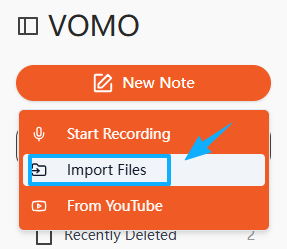
Ominaisuudet:
- Muunnokset video tekstiksi ja ääni tekstiksi automaattisesti
- Tukee useita kieliä
- Toimii verkossa ja mobiililaitteissa
Hyödyt ja haitat: - Plussaa: Nopea, tarkka, tukee useita formaatteja
- Miinukset: Täydelliset ominaisuudet edellyttävät tilausta
Askeleet
- Lataa videotiedosto tai anna videon URL-osoite.
- Valitse kieli transkriptiota varten.
- Odota, että tekoäly käsittelee tiedoston.
- Tarkastele ja vie transkripti TXT-, DOCX- tai SRT-muodossa.
3 Käännä video tekstiksi ilmaiseksi Google Docsilla
Google Docs käsittelee ääni-teksti-transkriptiota melko hyvin, mutta sen tuki videon transkriptiolle on rajallinen. Jos et halua käyttää rahaa, voit silti transkriboida videoita hieman suuremmalla vaivalla.
Ominaisuudet:
- Reaaliaikainen äänikirjoitus ilmaiseksi
- Tukee yli 100 kieltä
Hyödyt ja haitat: - Plussaa: Helppokäyttöinen, ilmainen
- Miinukset: Saattaa tulkita aksentteja tai taustamelua väärin.
Vaiheet:
- Avaa tyhjä Google Docs -asiakirja.
- Siirry kohtaan Työkalut > Äänikirjoitus ja ota mikrofoni käyttöön.
- Toista video mikrofonin lähellä.
- Korjaa mahdolliset virheet, kun jäljennös syntyy.
4 Microsoft 365:n videon transkribointi tekstiksi
Ominaisuudet:
- Pilvipohjainen transkriptio Word Online -palvelun kautta
- Yhteistyö muiden kanssa
Hyödyt ja haitat: - Plussaa: integroituu Teamsin ja OneDriven kanssa.
- Miinukset: Tilaus vaaditaan, internet-riippuvainen
Askeleet
- Avaa Word Online ja kirjaudu sisään.
- Siirry kohtaan Koti > Sanelu > Transcribe.
- Lataa video tai äänitä ääni suoraan.
- Tarkista ja tallenna transkriptio.
5 Käännä video tekstiksi ilmaiseksi iPhonen Muistiinpanot-sovelluksen avulla
iPhonen Muistiinpanot-sovellus muistuttaa Google Docsia siinä, että sillä voi transkriboida videoita, mutta prosessi on hieman hankala.
Ominaisuudet:
- Sisäänrakennettu sovellus, mobiiliystävällinen
- Tukee useita kieliä näppäimistöasetusten kautta
Hyödyt ja haitat: - Plussaa: Nopea, ilmainen, mobiili
- Miinukset: Rajallinen muokkaus ja muotoilu
Askeleet
- Avaa Muistiinpanot ja napauta mikrofonikuvaketta.
- Toista video iPhonen mikrofonin lähellä.
- Sovellus tuottaa tekstiä reaaliajassa.
- Muokkaa tai vie muistiinpanoja tarpeen mukaan.
Mihin videon transkriptiota voidaan käyttää
Videoiden transkriptioilla on monipuolisia sovelluksia eri alustoilla ja toimialoilla.
YouTube-videot
Kuvatekstien lisääminen parantaa saavutettavuutta, hakukoneoptimointia ja käyttäjien sitoutumista. Avainsanat tekstityskirjoituksissa voivat auttaa videosi sijoittumista paremmalle sijalle.
Jos kyseessä on YouTube-video, transkriptio on vieläkin helpompaa - VOMO voi tehdä suoraan poimia videon transkriptiosta.
Voit myös käytä sisäänrakennetut ominaisuudet YouTubessa, jotta voit luoda nopeasti puhtaaksikirjoituksia:
Sisäänrakennettujen ominaisuuksien käyttäminen:
- Avaa YouTube-video, jonka haluat transkriboida.
- Videon alla, Etsi "Lisää"-painike ja klikkaa sitä.
- Valitse "Näytä transkriptio" nähdäksesi automaattisesti luodun tekstin.
- Voit sitten haku, kopioi ja liitä tämä teksti asiakirjaan.
Tämä menetelmä on nopea ja ilmainen, joten se on helppo kääntää video tekstiksi YouTubea varten ilman lisäohjelmia. Yhdistämällä tämän muihin transkriptiotyökaluihin saat tarkat kuvatekstit ja paremman löydettävyyden.
Elokuva ja televisio
Jäljennökset tukevat esteettömyyssäännöksiä, kuten eurooppalaista esteettömyyslakia (EAA), ja auttavat katsojia seuraamaan vuoropuhelua erityisesti meluisissa ympäristöissä.
Journalismi, podcastit ja haastattelut
Jäljennökset varmistavat, ettei yksityiskohtia katoa taustahälystä tai keskeytyksistä, ja ne tarjoavat viitteitä lainausten ja raportoinnin tarkkuutta varten.
Kurssit ja akateemiset resurssit
Opiskelijat hyötyvät ylioppilaskirjoituksista muistiinpanojen tekemiseen, tarkistamiseen ja oppimiseen eri tyyleillä. Kouluttajat voivat käyttää puhtaaksikirjoituksia opinto-oppaiksi tai tietokilpailuiksi.
Sosiaalisen median viestit
Useimmat käyttäjät katsovat videoita mykistettynä. Kuvatekstit lisäävät sitoutumista ja tavoittavuutta sekä parantavat saavutettavuutta. Voit transkriboida TikTok-videot, Facebook-videot, tai Instagram-kelat.
Blogit ja artikkelit
Transkriptiot voidaan muuntaa blogikirjoituksiksi, artikkeleiksi tai muuksi kirjalliseksi sisällöksi, mikä säästää aikaa ja parantaa hakukoneoptimointia.
Etsi lainauksia
Etsi nopeasti sitaatteja videoista tai podcasteista toistamatta koko sisältöä uudelleen.
Keskeiset asiat
- Videoiden transkribointi parantaa saavutettavuutta, hakukoneoptimointia ja käyttäjien sitoutumista.
- Automaattiset työkalut, kuten VOMO, ovat nopeita, tarkkoja ja tukevat useita kieliä.
- Manuaalinen transkriptio tarjoaa mahdollisimman suuren tarkkuuden arkaluonteisen sisällön osalta.
- Videoiden transkriptioita voidaan käyttää uudelleen YouTubessa, sosiaalisessa mediassa, kursseilla, blogeissa ja tutkimuksessa.
UKK
Mitä eri tapoja on muuntaa video tekstiksi?
Videon muuntaminen tekstiksi voi tapahtua kolmella eri tavalla:
- DIY transkriptio - Kirjoitat puhutun sisällön käsin itse. Tämä menetelmä on aikaa vievä mutta ilmainen.
- Ihmisen transkriptiopalvelut - Ammattilaiset kuuntelevat videosi ja laativat tarkan puhtaaksikirjoituksen. Tämä on luotettavaa mutta voi olla kallista.
- Automaattiset puhtaaksikirjoitusohjelmistot, kuten VOMO - Tekoälykäyttöiset työkalut muuntavat videon tai äänen nopeasti ja tarkasti tekstiksi, mikä säästää aikaa ja vaivaa.
Mitä hyötyä automaattisesta videon puhtaaksikirjoituksesta on?
Automaattisilla työkaluilla on useita etuja manuaalisiin menetelmiin verrattuna:
- Säästää aikaa - Jäljennökset laaditaan minuuteissa tuntien sijaan.
- Vähentää kustannuksia - Rutiinihankkeisiin ei tarvitse palkata kalliita ihmispuolisia puhtaaksikirjoittajia.
Kuinka kauan kestää yhden tunnin äänitallenteen puhtaaksikirjoittaminen?
Manuaalinen transkriptio kestää yleensä 3-4 tuntia äänituntia kohdenmonimutkaisuudesta ja selkeydestä riippuen. Automatisoidut ohjelmistot, kuten VOMO, voivat suorittaa saman tehtävän vain kahdessa minuutissa. muutama minuutti.
Kuinka kauan podcastin tai haastattelun puhtaaksikirjoittaminen kestää?
Aika riippuu äänen laatu ja pituus. A lyhyt, selkeä jakso voi kestää vain muutaman minuutin tekoälytyökaluilla, kun taas pitkät haastattelut voi kestää useita tunteja, jos se tehdään manuaalisesti.
Mitä laitteita tarvitaan transkriptiota varten?
Tarkkojen tulosten varmistamiseksi saatat tarvita:
- Melua vaimentavat kuulokkeet jotta ääni kuuluu selvästi.
- Mikrofoni jos suoritetaan reaaliaikainen transkriptio.
- Transkriptio-ohjelmisto, kuten VOMO nopeampaa ja automatisoitua käsittelyä varten.